Połączenia Windows Interfejs 10 oferuje nam dużą liczbę dostępów do wszelkiego rodzaju funkcji i funkcji features system operacyjny . Ale jednocześnie są użytkownicy, którzy chcą pójść o krok dalej i mieć nad tym większą kontrolę. Wtedy dostają polecenia, które mogą uruchomić z wiersza poleceń lub okna CMD.
Należy pamiętać, że interfejs, do którego się odwołujemy, stara się znacznie ułatwić nam codzienną pracę z systemem Redmond. Ale czasami będziemy musieli mieć większą kontrolę nad pewnymi funkcje systemu . I to jest szczególnie widoczne wśród najbardziej zaawansowanych użytkowników. Dlatego w tym momencie najlepiej użyć wiersza poleceń lub okna CMD.

Co to jest i jak otworzyć okno wiersza poleceń
Aby dać nam wyobrażenie o tym, o czym tak naprawdę mówimy, powiedzmy, że wiersz poleceń systemu Windows jest narzędziem wiersza poleceń. W ten sposób pomaga nam wykonać kilka bardziej zaawansowanych poleceń, aby wykonać je w samym systemie operacyjnym. Jednocześnie w większości przypadków będziemy musieli uruchomić CMD z uprawnieniami administratora. Daje nam to możliwość korzystania z najbardziej zaawansowanych poleceń, które wprowadzają zmiany w systemie Windows.
Ponadto, aby móc korzystać z tego narzędzia, o którym mówimy, bardzo łatwo jest je uruchomić. Aby to zrobić, wystarczy przejść do pola wyszukiwania, które znajdujemy na pasku zadań. Następnie piszemy CMD iw wyświetlonym wpisie klikamy prawym przyciskiem myszy. Z tego menu kontekstowego będziemy mieli możliwość uruchomienia nowego okno wiersza polecenia z uprawnieniami administratora.
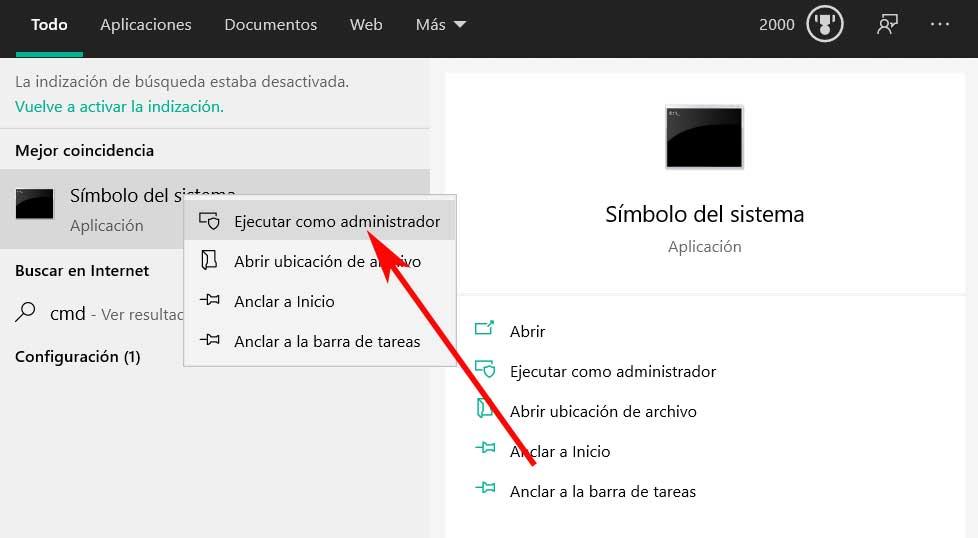
Jak naprawić awarię podczas uruchamiania CMD
Jednak w ostatnim czasie niektórzy użytkownicy napotkali problem w tym zakresie. W szczególności mamy na myśli, że wielu użytkowników podpisało, że nie mogą uruchomić wiersza polecenia z uprawnieniami administratora. Po prostu, gdy próbują to zrobić, Windows nic nie robi. Jeśli więc nie możesz uruchomić CMD jako administrator w systemie Windows 10, prawdopodobnie pomoże Ci jedna z tych wskazówek.
Musimy pamiętać, że to narzędzie wiersza polecenia jest bardzo ważna dla wielu użytkowników, zwłaszcza tych bardziej zaawansowanych. Ponadto możliwość korzystania z tego wszystkiego z uprawnieniami administratora jest czymś podstawowym, ponieważ w przeciwnym razie funkcjonalność jest bardzo ograniczona. Dzieje się tak dlatego, że jeśli uruchomimy CMD bez uprawnień administratora, będziemy mieli tylko dostęp i będziemy mogli korzystać z szeregu podstawowych poleceń, ale nie tych, które wprowadzają zmiany w samym systemie operacyjnym.
Z tego właśnie powodu poniżej przedstawimy szereg rozwiązań, które komentujemy, aby rozwiązać ten problem. W ten sposób unikamy konieczności ponownej instalacji Windows 10 znowu, co zawsze jest trochę irytujące i kłopotliwe.
Utwórz skrót do wiersza polecenia
Dlatego w tym momencie spróbujemy stworzyć skrót do tego narzędzia. Wystarczy kliknąć prawym przyciskiem myszy na pulpicie i wybrać Nowy / Skrót. w Okno dialogowe Utwórz skrót , wpisujemy następującą lokalizację i klikamy Dalej:
C:WindowsSystem32cmd.exe
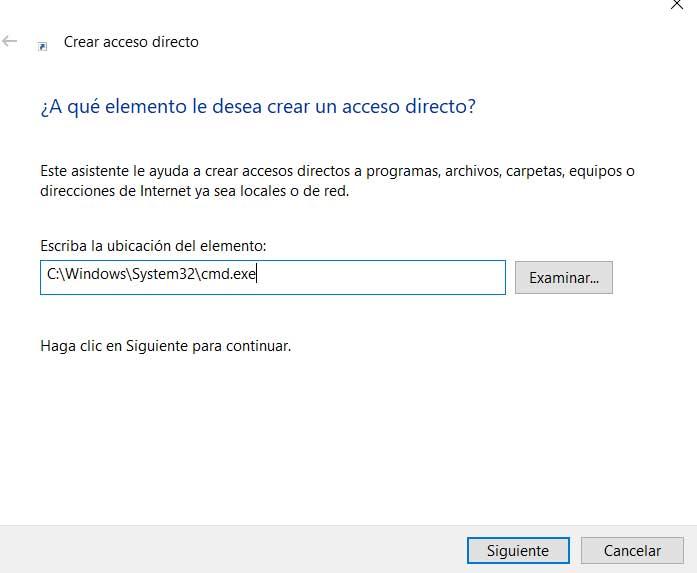
Na kolejnym ekranie wpisujemy nazwę tego skrótu i kończymy proces tworzenia. Po dodaniu skrótu do pulpitu klikamy go prawym przyciskiem myszy i wybieramy opcję Właściwości z menu kontekstowego.
W zakładce Skrót klikamy na Zaawansowane przycisk. Dlatego, aby chronić komputer przed nieautoryzowanymi działaniami, zaznaczamy pole Uruchom jako administrator, gdy pojawi się wyskakujące menu. Aby wszystkie zmiany odniosły skutek, kliknij przycisk Akceptuj. Od teraz, gdy dwukrotnie klikniemy nowo utworzony skrót, wiersz polecenia otworzy się jako administrator. Ponadto zaoszczędzi nam to konieczności wyszukiwania w odpowiednim polu na pasku zadań systemu Windows.
Uruchom system Windows w trybie awaryjnym
Jeśli rozwiązanie, które podaliśmy wcześniej, nie zadziałało, spróbujemy otworzyć system operacyjny w trybie awaryjnym. I jest to, że ten tryb uruchamiania, o którym mówimy, może być bardzo przydatny do znalezienia problemów w system samo. Pierwszą rzeczą, którą robimy, jest otwarcie aplikacji konfiguracyjnej systemu Windows za pomocą kombinacji klawiszy Win + I. Następnie klikamy sekcję Aktualizacja i zabezpieczenia, a następnie w lewym panelu wybieramy regeneracja .
Jeśli spojrzymy na prawy panel, znajdziemy przycisk z napisem Uruchom ponownie teraz w kategorii Zaawansowane uruchamianie.
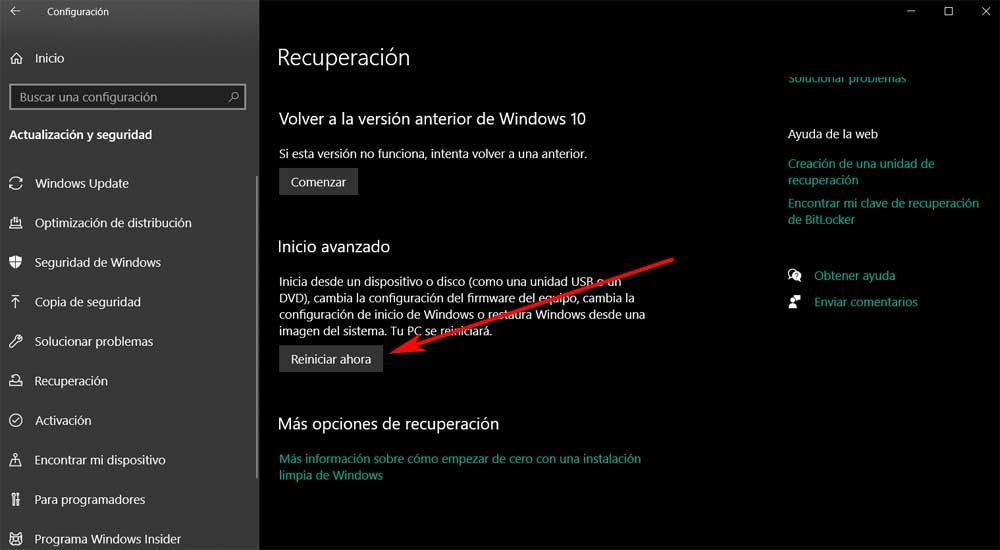
Stąd już znajdujemy szereg bardzo interesujących funkcji, które będą bardzo pomocne w rozwiązaniu ewentualnych problemów, które mamy w Windows 10. Podobnie będziemy mieli możliwość uzyskania dostępu do okna wiersza poleceń, aby wykonać polecenia, których potrzebujemy w tryb bezpieczny .
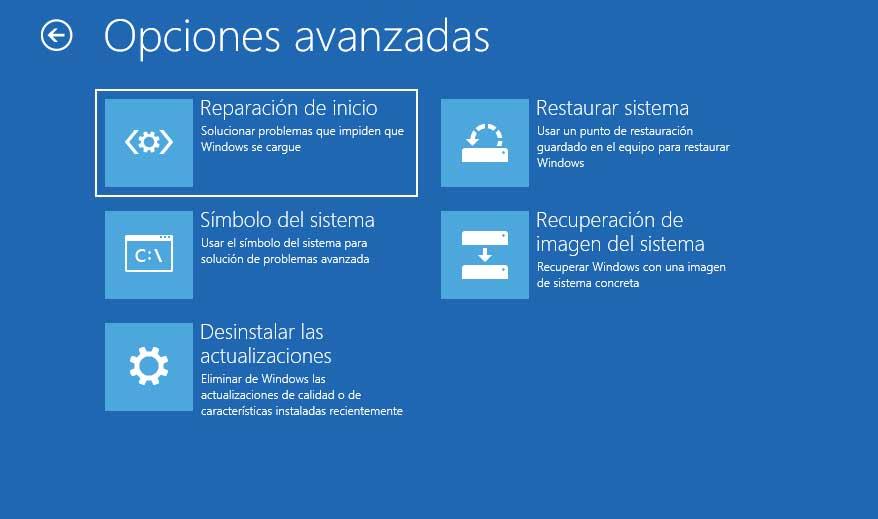
Uruchom CMD z Menedżera zadań
Wyjaśniliśmy to przed najłatwiejszym sposobem otwarcia okna wiersza polecenia z uprawnieniami administratora. Jednak w przypadku, gdy to nas zawiedzie, zawsze możemy uruchomić to samo narzędzie z innego miejsca. W szczególności odnosimy się do Menedżera zadań samego systemu operacyjnego. Aby uzyskać do niego dostęp, możemy użyć kombinacji klawiszy Ctrl + Shift + Esc.
W nowym oknie, które pojawi się na ekran u góry kliknij menu Plik. Tutaj znajdziemy opcję, która mówi Uruchom nowe zadanie, w którą klikamy. W tej sekcji możemy napisać CMD w wyświetlonym polu. Oczywiście nie możemy zapomnieć o kliknięciu pola, aby utworzyć to zadanie z uprawnieniami administracyjnymi.
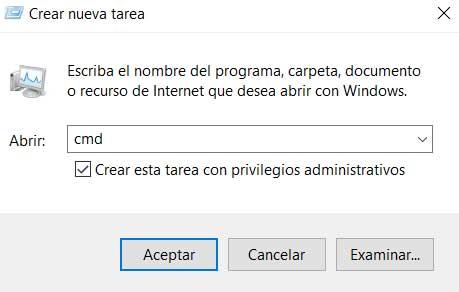
Po utworzeniu tego nowego zadania w administrator zobaczymy, że automatycznie otworzy się okno wiersza polecenia.
